热门标签
热门文章
- 12022危险化学品经营单位主要负责人考试题库及模拟考试_生产经营运输储存使用危险物品或者处置废弃危险物品的行为可能构成
- 2K-Nearest-Neighbors_k nearest neighbor selects all features all a subs
- 35分钟轻松学Python:4行代码写一个爬虫(附零基础学习资料)_爬虫代码
- 4面试经验:字节跳动面试中的难题_字节常考hard题
- 5ERP&EIRP_eirp和erp区别
- 6驱动程序无法通过使用安全套接字层(SSL)加密与 SQL Server 建 立安全连接。错误-“PKIX path building failed-_sqlserver中ssl加密
- 7SpringBoot中进行简单的密码加密_springboot密码加密
- 8Springboot学习笔记(缓存介绍及缓存在springboot中的应用)_springboot如何使用缓存
- 9Java设计模式——单例模式_java单例模式
- 10百度地图js api 为覆盖物添加索引_百度地图覆盖物属性ja
当前位置: article > 正文
ollama在windows系统上安装总结以及注意事项_ollama安装位置
作者:人工智能uu | 2024-06-26 13:43:41
赞
踩
ollama安装位置
ollama官网
https://ollama.com/
直接点击下载,会根据你的系统自动下载相应的版本。
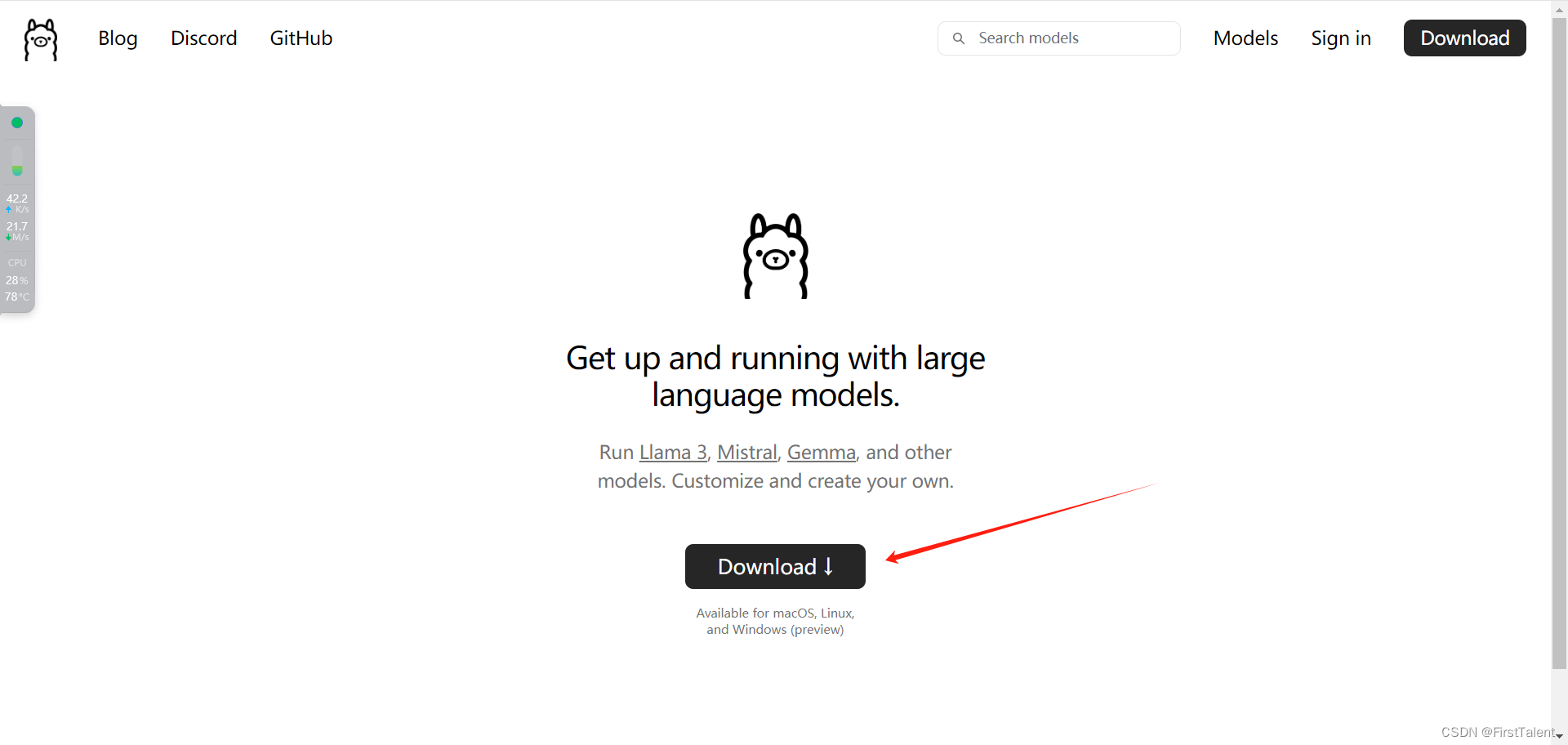
下载完之后,直接点击安装,默认安装到c盘。
安装完之后就可以在命令窗口测试一下。
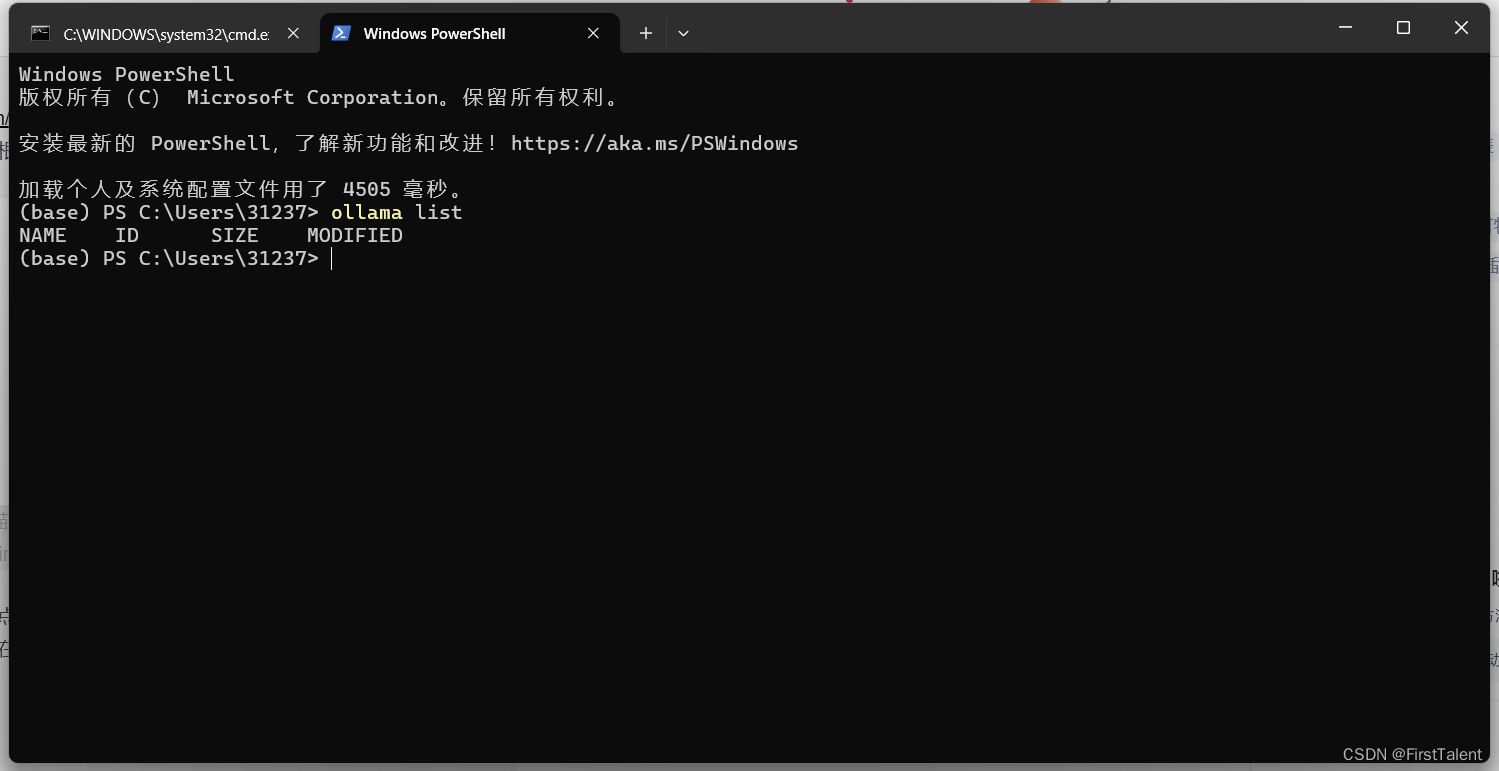
ollama的常用命令如下:
ollama serve 启动ollama
ollama create 从模型文件创建模型
ollama show 显示模型信息
ollama run 运行模型
ollama pull 从注册表中拉取模型
ollama push 将模型推送到注册表
ollama list 列出模型
ollama cp 复制模型
ollama rm 删除模型
ollama help 获取有关任何命令的帮助信息
- 1
- 2
- 3
- 4
- 5
- 6
- 7
- 8
- 9
- 10
安装模型默认都是安装在c盘的,如果c盘空间不足可以指定安装模型位置。
在系统变量中添加一个名为:OLLAMA_MODELS的变量名,路径选择一个合适的位置。
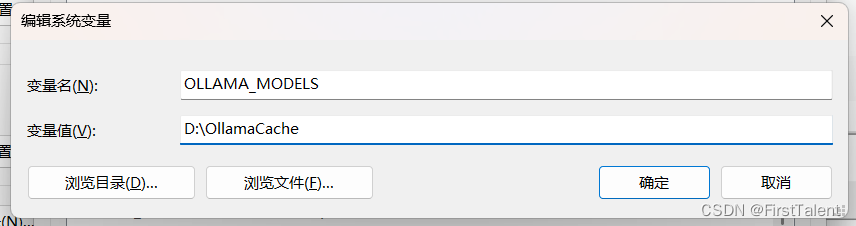
设置好路径之后,一定要重新启动重启,才能生效。
接下来就是拉去大模型,打开官网可以看到从ollama可以直接拉去的大模型:
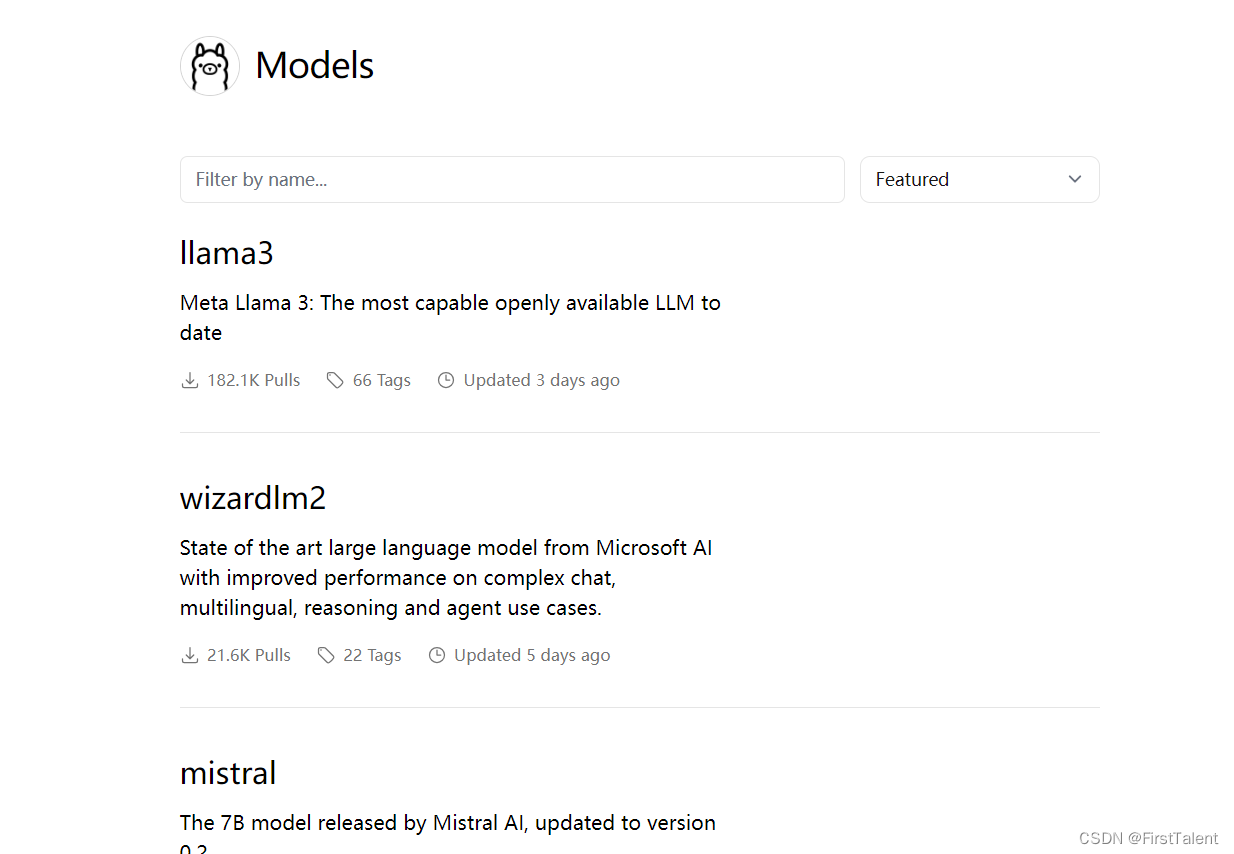
比如说我选择llama3,点进去之后,也可以选择版本:
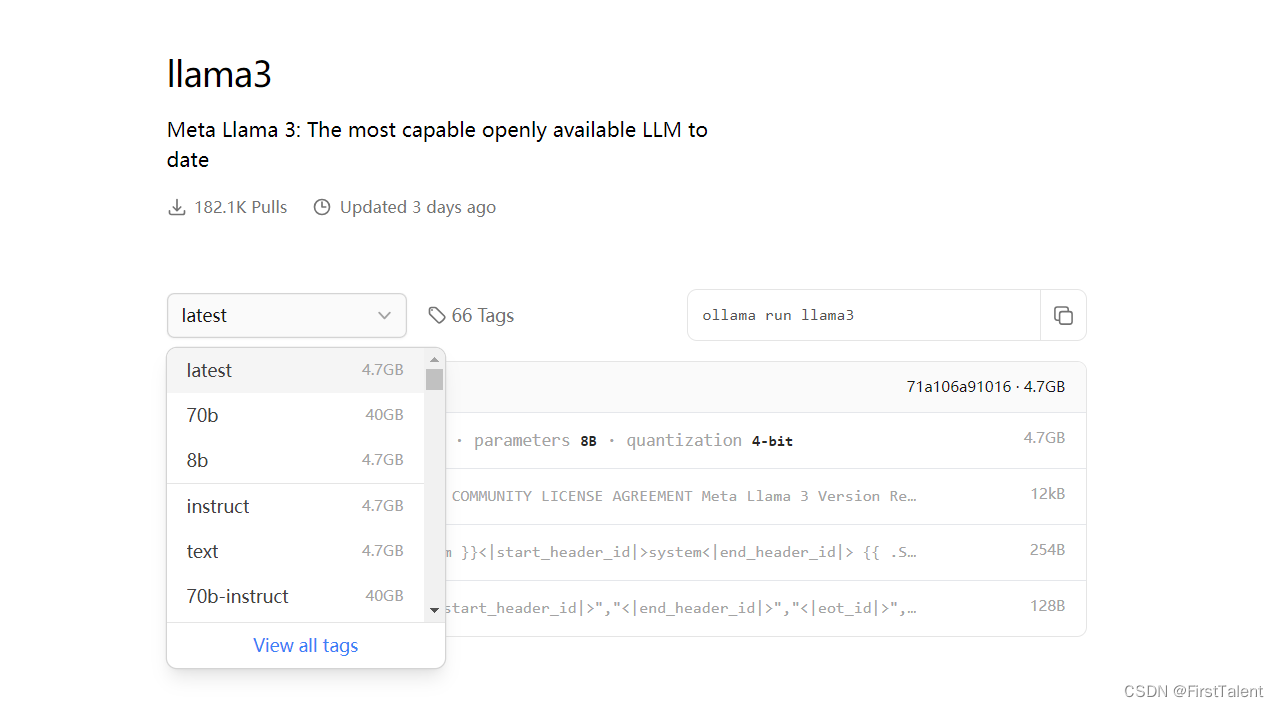
然后拉去这个大模型的话,直接复制右边的命令:ollama run llama3。
在命令窗口执行就好了。如下,我安装得不是llama3。
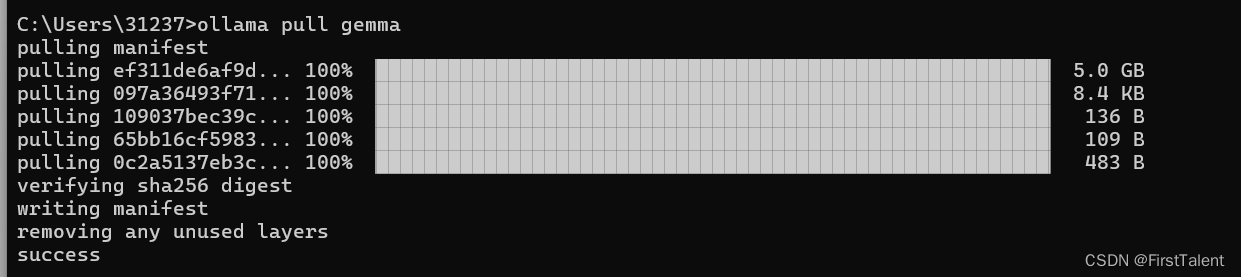
这样就安装完成了。运行:

查看本地已经安装的模型:

一定要注意,自己的电脑配置是否适合模型的大小。
注意:您应该至少有 8 GB 可用 RAM 来运行 7B 型号,16 GB 来运行 13B 型号,32 GB 来运行 33B 型号。
模型的大小如下:
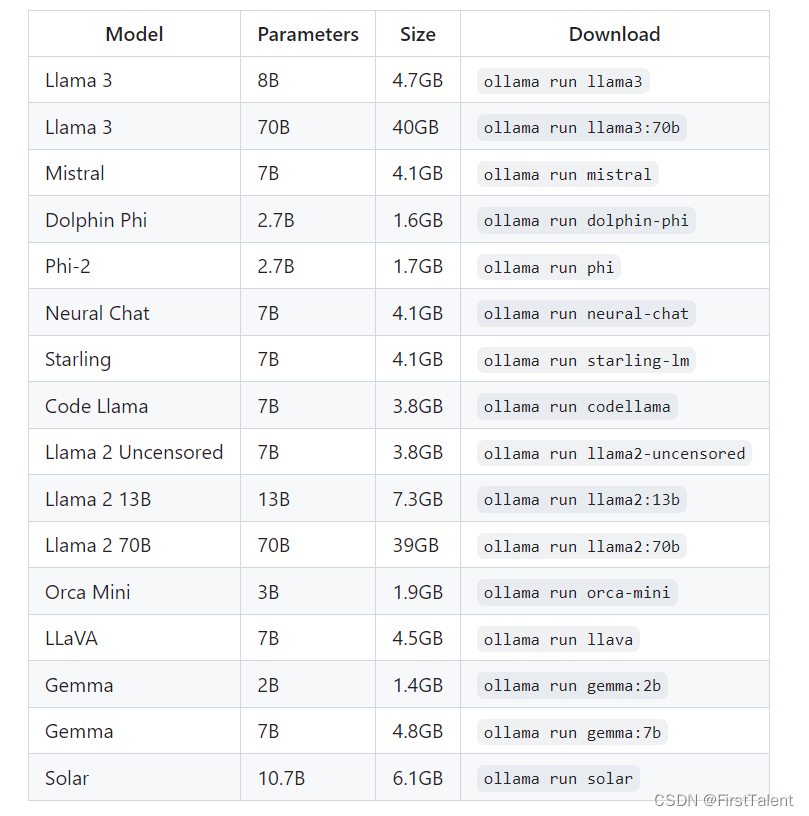
还可以安装一些web和桌面程序来交互大模型,比如:
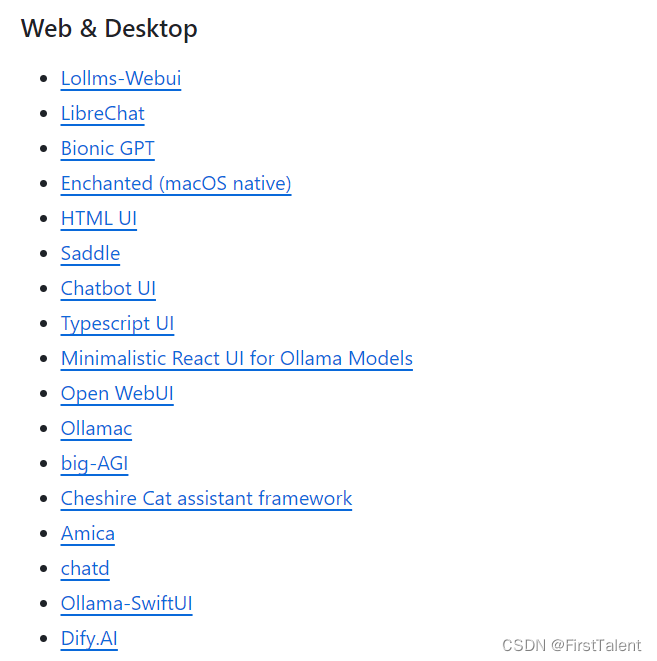
github链接:ollama
比如说:Open WebUI

声明:本文内容由网友自发贡献,不代表【wpsshop博客】立场,版权归原作者所有,本站不承担相应法律责任。如您发现有侵权的内容,请联系我们。转载请注明出处:https://www.wpsshop.cn/w/人工智能uu/article/detail/759509
推荐阅读
相关标签



